在当前快速发展的信息技术时代,操作系统的选择对于电脑的性能和用户体验至关重要。对于宏碁台式电脑用户来说,如何安装Windows7系统是一项基础且重要的...
2025-07-12 18 win7系统
在日常电脑使用中,我们经常会遇到应用程序运行缓慢,或者系统频繁提示内存不足的警告。这时候,了解如何查看Windows7系统的运行内存(RAM)就显得尤为重要。除此之外,当遇到运行内存不足时,我们又该如何应对呢?本文将详细解答这两个问题,助您轻松查看和管理您的电脑内存。
通过系统属性查看
1.点击“开始”按钮:在电脑左下角的“开始”按钮上单击。
2.选择“控制面板”:进入后选择“系统和安全”。
3.点击“系统”:在“系统”页面,你能找到关于电脑的基本信息,包括运行内存的大小。
4.查看详细信息:在系统窗口左侧的“任务栏”,点击“查看基本信息和系统”,然后点击“高级系统设置”,在弹出的系统属性窗口中,在“常规”标签页下,你可以看到电脑的总物理内存及可用内存的大小。
使用资源监视器详查
1.打开资源监视器:可以通过“开始”菜单中的“运行”对话框输入`resmon`命令,然后按Enter键来打开资源监视器。
2.查看内存标签页:在资源监视器窗口,点击“内存”标签页,你可以看到更详细的内存使用情况,包括各个程序占用的内存、缓存、物理内存的总量和剩余量等。
使用任务管理器查看
1.打开任务管理器:可以通过按`Ctrl+Shift+Esc`快捷键,或者右击任务栏,选择“任务管理器”打开。
2.切换到性能标签页:在任务管理器窗口的上半部分,点击“性能”,然后选择“物理内存”。
3.查看内存详情:在这里,你可以看到内存的总使用情况,以及各部分内存的占用情况,包括正常和峰值使用率。
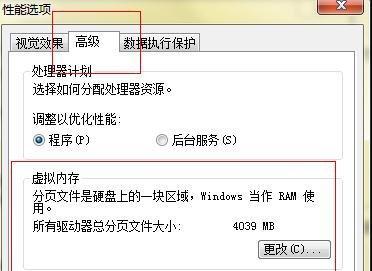
当电脑出现运行内存不足的情况时,请按照以下步骤进行操作,或许能有效缓解内存压力。
检查并关闭不必要的程序
1.使用任务管理器:打开任务管理器,查看运行中的应用程序和进程,关闭那些不必要的或是不必要的资源占用过高的程序和进程。在“进程”标签页可以看到所有运行的程序,根据需要结束进程。
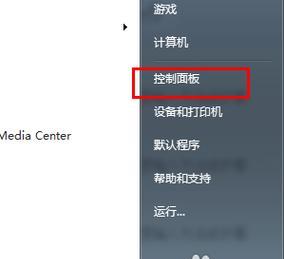
清理内存占用
1.结束后台进程:一些程序在后台运行会占用大量内存,使用任务管理器的“后台进程”功能进行管理和优化。
2.使用内存优化工具:可以使用第三方的内存优化工具或软件,如CCleaner等,定期进行内存清理。
扩展物理内存
1.增加内存条:如若当前电脑的硬件配置允许,可以考虑增加内存条来提升物理内存的总量。
2.升级到SSD:虽然这不直接增加内存大小,但使用固态硬盘(SSD)可以加快数据读写速度,间接提高系统效率。
调整虚拟内存
1.通过系统属性调整:在系统属性窗口中,点击“高级系统设置”,在“性能”标签下的“设置”按钮进入“性能选项”,最后在“高级”标签页下调整虚拟内存大小。通常建议设置为物理内存的1.5到2倍。

定期维护
1.磁盘清理:使用系统自带的磁盘清理工具定期清理系统盘中的临时文件和无用文件。
2.磁盘碎片整理:对机械硬盘进行磁盘碎片整理可以提高读写效率。
避免同时打开过多窗口和标签页
过多的浏览器标签页或程序窗口会大量占用内存资源,合理管理你的工作窗口和标签页数量,可以有效减少内存的占用。
通过上述步骤,你可以清晰地了解如何查看Win7系统中的运行内存,并在内存不足时进行有效的管理和优化。记住,合理分配和管理内存资源,是确保电脑运行流畅的关键。如果上述方法不能解决您的问题,可能需要考虑升级电脑硬件以满足使用需求。
标签: win7系统
版权声明:本文内容由互联网用户自发贡献,该文观点仅代表作者本人。本站仅提供信息存储空间服务,不拥有所有权,不承担相关法律责任。如发现本站有涉嫌抄袭侵权/违法违规的内容, 请发送邮件至 3561739510@qq.com 举报,一经查实,本站将立刻删除。
相关文章
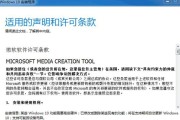
在当前快速发展的信息技术时代,操作系统的选择对于电脑的性能和用户体验至关重要。对于宏碁台式电脑用户来说,如何安装Windows7系统是一项基础且重要的...
2025-07-12 18 win7系统

在使用笔记本电脑时,调节屏幕亮度是一项非常实用的功能。合适的亮度不仅可以保护视力,还能延长电池使用寿命。尤其是在长时间使用电脑的情况下,亮度调节显得尤...
2025-03-01 48 win7系统
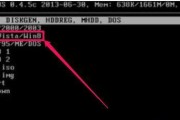
在日常使用电脑的过程中,我们可能会遇到各种问题导致系统不稳定或者出现错误。此时,一键还原Win7系统可以帮助我们快速恢复到初始状态,解决各种问题。本文...
2024-12-11 59 win7系统

在日常使用电脑的过程中,由于各种原因,我们可能会遇到系统崩溃、病毒感染、软件冲突等问题,这时候一键还原win7系统就成了一个非常有用的功能。本文将详细...
2024-11-30 54 win7系统
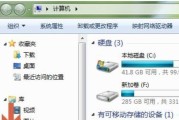
介绍:Win7系统中,用户常常会遇到C盘变红的问题,这不仅影响了电脑的运行速度,还可能导致文件丢失等严重后果。为了帮助用户解决这一问题,本文将...
2024-11-27 51 win7系统

Win7操作系统虽然已经不再得到官方支持,但是对于许多用户来说,它仍然是一个稳定可靠且功能强大的选择。为了确保Win7系统的流畅运行,我们需要构建一台...
2024-11-27 46 win7系统